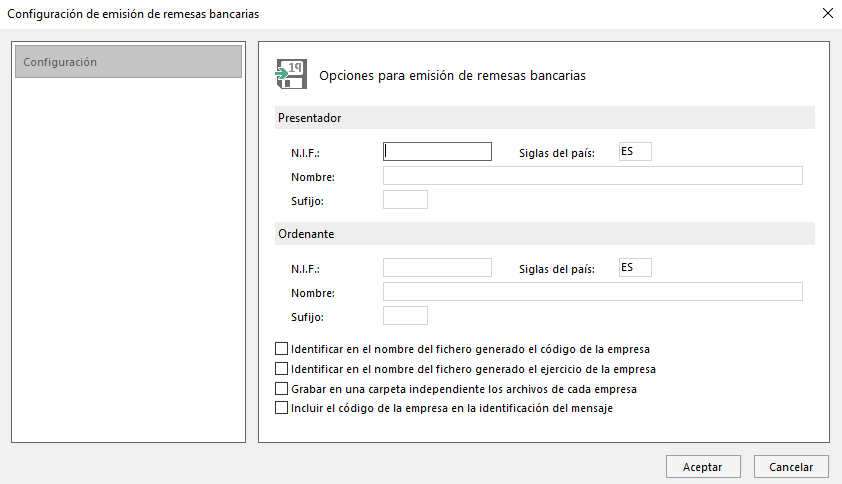- DarkLight
C1922 - Se produce un error al presentar las remesas en el banco
- DarkLight
Se produce un error al presentar las remesas en el banco
Una vez generada la remesa y enviada a la entidad financiera, puede mostrar un error por diversas causas.
Un dato erróneo o incompleto en los siguientes campos suele ser la causa más común de estos errores:
- Cuenta IBAN o NIF del cliente.
- IBAN C/C de la empresa.
- Sufijo del Presentador.
Cuenta IBAN o NIF del cliente.
Debes de revisar esos datos en la ficha del cliente. Para ello, accede a la solapa Empresa > grupo Ficheros > icono Clientes.

Selecciona el cliente y pulsa el icono Modificar del grupo Mantenimiento.
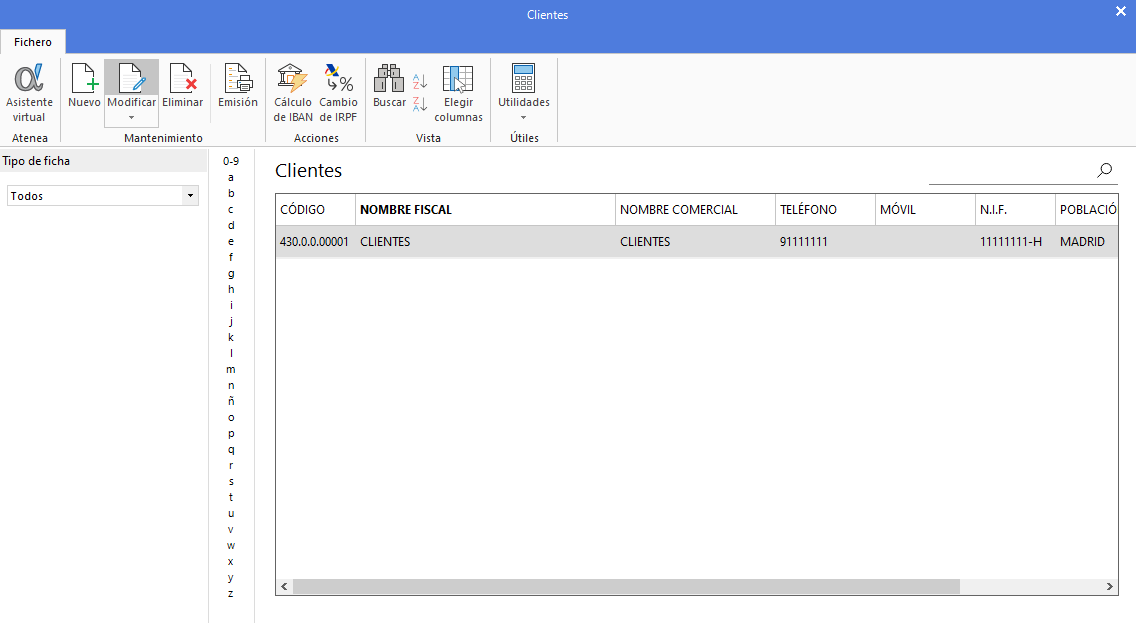
Revisa que el campo Ident. Fiscal y el número de documento aparezca cumplimentado y sea correcto.
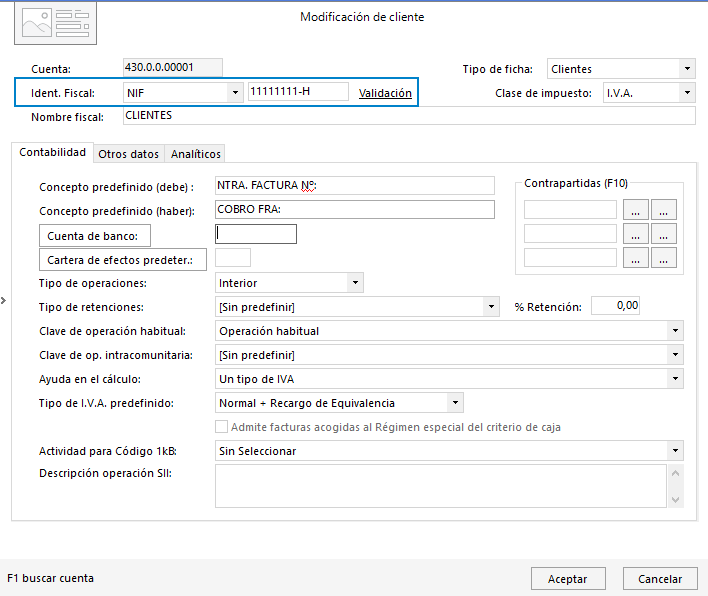
Comprueba igualmente la cuenta bancaria del cliente en la solapa Otros datos, así como el IBAN y el BIC.
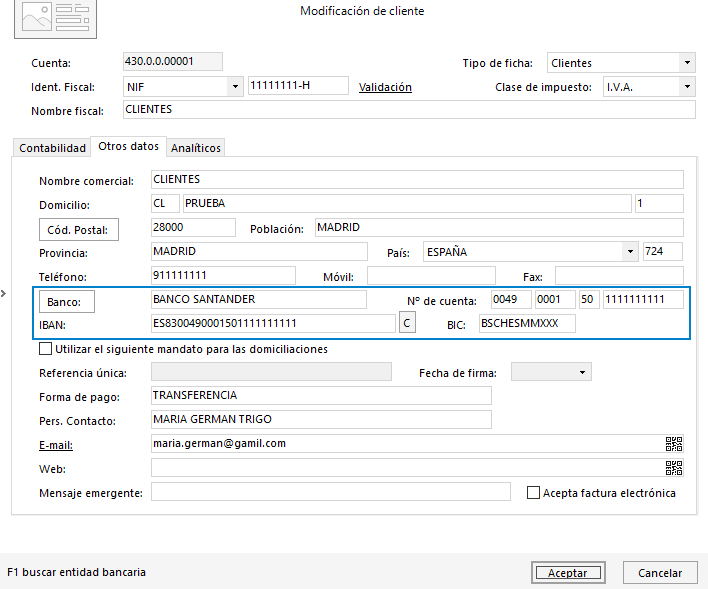
IBAN C/C de la empresa.
Revisar que los datos de la entidad financiera de tu empresa sean correctos. Para ello, accede a la solapa Facturación > grupo Remesas bancarias > icono Entidades bancarias.

Selecciona la entidad y pulsa en Modificar.
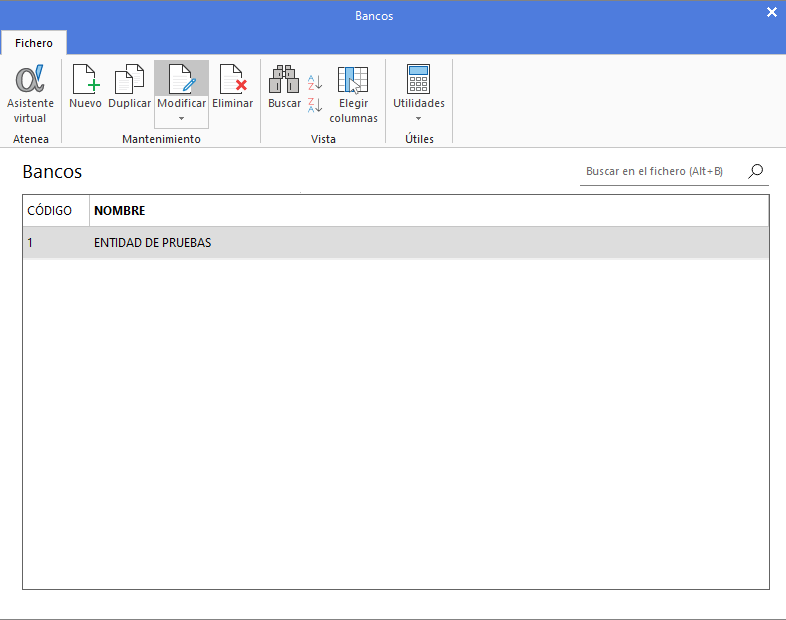
Revisa que el Código Cuenta Cliente sea correcto, así como el IBAN y pulsa Aceptar.
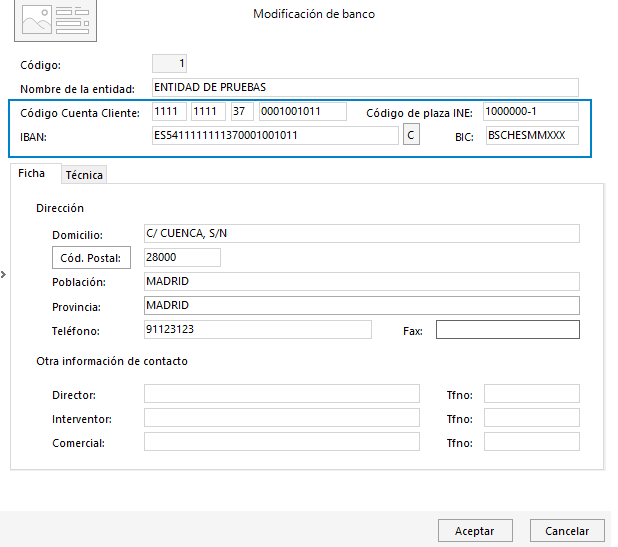
Sufijo del presentador.
Accede a la solapa Facturación > grupo Remesas bancarias > icono Remesas.

A continuación, selecciona el tipo de cuaderno SEPA.
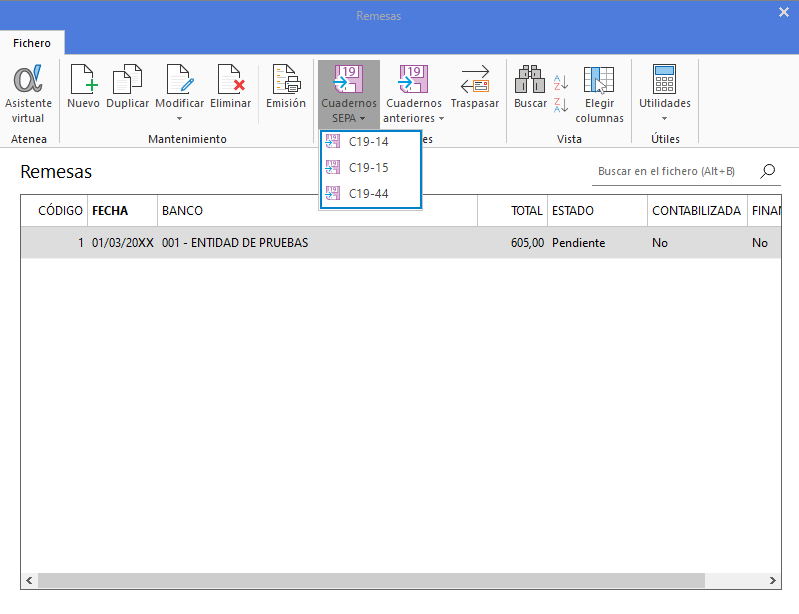
Pulsa sobre el icono Configuración para completar los datos facilitados por tu entidad financiera.
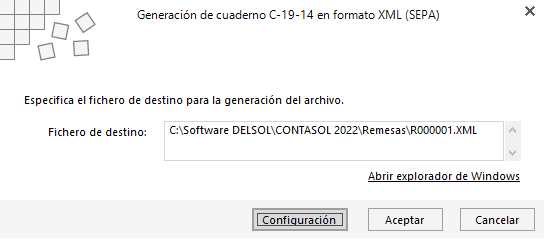
Debes completar los apartados del Presentador y Ordenante, así como rellenar el campo Sufijo con el código facilitado por tu entidad financiera. Para terminar con el proceso de generación de la remesa pulsa el botón Aceptar.